Perkhidmatan Pusat Jagaan Acer masih dimulakan [Tetap]
Artikel ini akan membimbing anda untuk menyelesaikan masalah mesej ralat permulaan perkhidmatan Pusat Jagaan Acer yang muncul pada Windows PC. Apabila apl Pusat Jagaan Acer tidak dilancarkan dengan betul, ia biasanya disebabkan apl itu rosak, lapuk atau bercanggah dengan perisian lain.
![Perkhidmatan Pusat Jagaan Acer masih dimulakan [Tetap]](https://img.php.cn/upload/article/000/465/014/171055772158416.jpg)
Memperbaiki perkhidmatan Pusat Jagaan Acer masih memulakan ralat
Jika anda melihat Perkhidmatan Pusat Jagaan Acer masih memulakan mesej ralat pada PC Windows 11/10 anda, gunakan cadangan berikut untuk menyelesaikan isu tersebut:
Jom mulakan
1] Mulakan semula proses ACCStd.exe
Proses ACCStd.exe adalah sebahagian daripada Pusat Jagaan Acer dan bertanggungjawab untuk menguruskan tugas Pusat Jagaan Acer. Jika anda menghadapi masalah dengan Pusat Penjagaan Acer, kami mengesyorkan agar anda cuba memulakan semula proses untuk menyelesaikan isu tersebut. Anda perlu memastikan anda menamatkan proses dalam Pengurus Tugas dahulu (jika ia sedang berjalan) sebelum memulakan semula. Anda boleh mencari dan mematikan proses ACCStd.exe dengan menutup Pusat Penjagaan Acer sepenuhnya dan kemudian membuka Pengurus Tugas.
Sebaik sahaja anda menemuinya, klik kanan padanya dan pilih End Mission. Sekarang, mulakan semula proses ACCStd.exe. Berikut adalah langkah-langkah untuk melakukan ini:
![Perkhidmatan Pusat Jagaan Acer masih dimulakan [Tetap]](https://img.php.cn/upload/article/000/465/014/171055772128496.jpg)
- Buka Pengurus Tugas. Tekan Ctrl + Shift + ESC untuk melancarkannya.
- Klik pada pilihan Jalankan Tugas Baharu.
- Dalam tetingkap Cipta Tugas Baharu, semak imbas ke lokasi C:Program Files (x86)AcerCare Center dan pilih ACCStd.exe.
- Sekarang, klik OK.
Selepas melakukan langkah di atas, Pusat Jagaan Acer akan dimulakan semula. Semak sama ada apl berfungsi dengan betul kali ini.
2] Jalankan Pusat Jagaan Acer sebagai pentadbir
![Perkhidmatan Pusat Jagaan Acer masih dimulakan [Tetap]](https://img.php.cn/upload/article/000/465/014/171055772157005.jpg)
Kami mengesyorkan agar anda menjalankan Pusat Jagaan Acer dengan hak pentadbir untuk memastikan program berfungsi dengan baik. Mula-mula, sila tutup apl Pusat Penjagaan Acer, kemudian klik kanan pada apl tersebut dan pilih "Jalankan sebagai pentadbir."
Jika ini berjaya, anda boleh memastikan Pusat Jagaan Acer sentiasa dijalankan sebagai pentadbir. Sila gunakan arahan berikut:
- Klik kanan pada ikon Pusat Jagaan Acer pada desktop anda.
- Klik pada Properties dan pilih tab Keserasian.
- Sekarang, tandai kotak semak untuk "Jalankan program ini sebagai pentadbir" dan "Daftarkan program ini untuk dimulakan semula".
- Klik Apply dan OK.
3] Lumpuhkan sementara perisian antivirus anda
Ada kemungkinan program antivirus anda menyebabkan masalah. Cuba lumpuhkan sementara Microsoft Defender Antivirus atau mana-mana perisian antivirus pihak ketiga yang lain dan semak sama ada isu itu telah dibetulkan. Jangan lupa hidupkan program antivirus anda sebaik sahaja masalah diselesaikan.
4] Semak status but bersih
Lakukan but bersih dan lihat jika masalah berterusan. Jika tidak, maka perisian mungkin bercanggah dengannya. Selesaikan masalah secara manual untuk mengenal pasti proses lain dan lihat jika anda boleh melumpuhkannya buat sementara waktu untuk membolehkan Acer berfungsi dengan baik.
5]Pusat Jagaan Acer
Memasang semula Pusat Penjagaan Acer boleh membantu anda menyelesaikan masalah ini. Nyahpasang sepenuhnya Pusat Penjagaan Acer dan muat turun versi terkininya daripada tapak web rasmi. Anda mesti mempunyai model sistem yang betul untuk memuat turun versi perisian ini yang serasi untuk sistem anda.
6] Hubungi Sokongan
![Perkhidmatan Pusat Jagaan Acer masih dimulakan [Tetap]](https://img.php.cn/upload/article/000/465/014/171055772182627.jpg)
Jika tiada penyelesaian ini menyelesaikan isu ini, kami mengesyorkan agar anda menghubungi sokongan Acer. Mereka akan membantu anda menyelesaikan masalah ini dan membimbing anda dengan sewajarnya.
Apakah perkhidmatan Pusat Jagaan Acer lakukan?
Acer Care Centre ialah aplikasi prapasang yang disertakan dengan kebanyakan PC Acer. Pusat Penjagaan Acer menyediakan banyak fungsi untuk membantu anda mengekalkan sistem anda, seperti pemantauan sistem, kemas kini automatik, pengoptimuman sistem, diagnosis, penyelesaian masalah, dsb.
Bagaimana untuk but dalam mod selamat?
Safe Mode membantu anda menyelesaikan masalah pada komputer Windows anda. Untuk but ke mod selamat anda mesti menggunakan MSCONFIG atau Alat Konfigurasi Sistem. Buka aplikasi msconfig dan pergi ke tab Boot. Sekarang, tandai kotak semak Safe Boot dan pilih pilihan yang diperlukan. Apabila selesai, klik Guna dan kemudian OK. Sekarang, mulakan semula komputer anda untuk but dalam mod selamat.
Baca seterusnya: Bagaimana untuk membuang atau menetapkan semula Kata Laluan BIOS komputer riba Acer.
Atas ialah kandungan terperinci Perkhidmatan Pusat Jagaan Acer masih dimulakan [Tetap]. Untuk maklumat lanjut, sila ikut artikel berkaitan lain di laman web China PHP!

Alat AI Hot

Undresser.AI Undress
Apl berkuasa AI untuk mencipta foto bogel yang realistik

AI Clothes Remover
Alat AI dalam talian untuk mengeluarkan pakaian daripada foto.

Undress AI Tool
Gambar buka pakaian secara percuma

Clothoff.io
Penyingkiran pakaian AI

AI Hentai Generator
Menjana ai hentai secara percuma.

Artikel Panas

Alat panas

Notepad++7.3.1
Editor kod yang mudah digunakan dan percuma

SublimeText3 versi Cina
Versi Cina, sangat mudah digunakan

Hantar Studio 13.0.1
Persekitaran pembangunan bersepadu PHP yang berkuasa

Dreamweaver CS6
Alat pembangunan web visual

SublimeText3 versi Mac
Perisian penyuntingan kod peringkat Tuhan (SublimeText3)

Topik panas
 1376
1376
 52
52
![Perkhidmatan Pusat Jagaan Acer masih dimulakan [Tetap]](https://img.php.cn/upload/article/000/465/014/171055772117927.jpg?x-oss-process=image/resize,m_fill,h_207,w_330) Perkhidmatan Pusat Jagaan Acer masih dimulakan [Tetap]
Mar 16, 2024 am 10:55 AM
Perkhidmatan Pusat Jagaan Acer masih dimulakan [Tetap]
Mar 16, 2024 am 10:55 AM
Artikel ini akan membimbing anda untuk menyelesaikan masalah mesej ralat permulaan perkhidmatan Acer Care Center pada Windows PC. Apabila apl AcerCareCenter gagal dilancarkan dengan betul, ia biasanya kerana apl itu rosak, lapuk atau bercanggah dengan perisian lain. Betulkan Ralat Acer Care Center Masih Memulakan Jika anda melihat mesej ralat AcerCare Center Masih Memulakan pada PC Windows 11/10 anda, gunakan cadangan berikut untuk menyelesaikan isu: Mulakan semula proses ACCStd.exe Jalankan AcerCareCenter sebagai Pentadbir Lumpuhkan Antivirus anda buat sementara waktu perisian Semak status but bersih Pasang semula sokongan Acer Care Contact
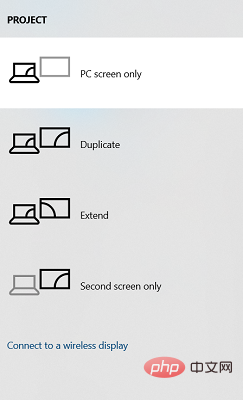 Cerminkan skrin komputer riba Acer anda dengan mudah ke TV dengan langkah ini
Apr 13, 2023 pm 07:10 PM
Cerminkan skrin komputer riba Acer anda dengan mudah ke TV dengan langkah ini
Apr 13, 2023 pm 07:10 PM
Pencerminan skrin ialah pilihan terbaik apabila anda ingin melihat atau memaparkan kandungan dari skrin kecil ke skrin besar (contohnya, dari komputer riba ke TV). Walaupun anda mungkin pernah mendengar tentang pilihan untuk mencerminkan skrin telefon pintar anda ke TV atau komputer riba anda, anda juga boleh mencerminkan skrin komputer riba anda ke TV anda. Ini akan membolehkan anda melihat kandungan pada skrin yang lebih besar. Proses mencerminkan skrin komputer riba anda ke TV anda boleh dilakukan dalam pelbagai cara, termasuk berwayar dan tanpa wayar. Terpulang kepada anda untuk memutuskan pilihan yang ingin anda teruskan. Di satu pihak, pendekatan berwayar memberikan anda pengalaman pencerminan yang boleh dipercayai dengan kependaman rendah. Walau bagaimanapun, kaedah wayarles menghapuskan keperluan untuk mencari kabel yang serasi untuk pencerminan dan boleh dilakukan antara dua peranti yang disokong. Satu-satunya kelemahan ialah anda akan mengalami sedikit ketinggalan dan kadangkala pencerminan resolusi rendah
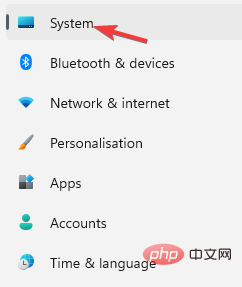 Cara Membetulkan Mikrofon Laptop Acer Swift 3 Tidak Berfungsi
May 01, 2023 pm 10:40 PM
Cara Membetulkan Mikrofon Laptop Acer Swift 3 Tidak Berfungsi
May 01, 2023 pm 10:40 PM
Ini boleh menjengkelkan jika mikrofon komputer riba AcerSwift3 anda tidak dikesan dan tiada bunyi. Walaupun mikrofon kelihatan aktif, anda tidak akan mendengar apa-apa langsung semasa bermain atau merakam audio, bermain permainan pada apl seperti Discord atau berkomunikasi di Skype. Mungkin terdapat pelbagai sebab yang boleh mencetuskan isu ini, beberapa sebab biasa termasuk pemandu yang sudah lapuk atau rosak, dsb. Artikel ini akan merangkumi semua isu ini dan banyak lagi dan memberi anda penyelesaian berbeza untuk membetulkan isu mikrofon terbina dalam AcerSwift3 yang tidak berfungsi. Apakah yang perlu saya lakukan jika mikrofon AcerSwift3 tidak dikesan? 1. Jalankan Penyelesai Masalah Audio Rakam semasa menekan
 Bagaimana untuk memasukkan acer dan memasang cakera USB untuk memulakan sistem?
Feb 11, 2024 am 11:33 AM
Bagaimana untuk memasukkan acer dan memasang cakera USB untuk memulakan sistem?
Feb 11, 2024 am 11:33 AM
Terdapat ramai pengguna komputer riba Acer yang tidak tahu kekunci apa yang perlu ditekan untuk masuk ke dalam but cakera U Sebenarnya, tutorial ini akan berkongsi dengan anda langkah terperinci untuk komputer Acer memasuki but cakera U. Alat penyediaan: Cakera but cakera Maotao U, komputer riba Acer Pertama, kita masukkan pemacu kilat USB ini ke dalam komputer ini. Kemudian kita mulakan semula komputer riba Acer ini mulakan semula komputer Kemudian tekan F2 dan tekan kekunci untuk memilih boot dan kemudian tekan kekunci anak panah ke bawah untuk memilih usb gesaan di sini. Kemudian alihkan peranti usb dalam talian saya melihat yang ini, iaitu pemacu kilat USB saya. Kemudian selepas memilihnya, jika12f sepuluh atau lebih baru
 Predator X34 V3: Acer mengeluarkan monitor permainan LED Mini baharu dengan kecerahan puncak 1,000 nits
Aug 01, 2024 am 10:26 AM
Predator X34 V3: Acer mengeluarkan monitor permainan LED Mini baharu dengan kecerahan puncak 1,000 nits
Aug 01, 2024 am 10:26 AM
Acer akhirnya mula mengeluarkan Predator X34 V3, yang memulakan kerjaya pada bulan Januari semasa CES 2024. Sebagai rujukan, Predator X34 V3 disertai oleh Predator X32 X3, butiran keluaran yang telah kami bincangkan secara berasingan. Bagaimanapun, tiada tanda-tanda
 IFA 2024 | Acer TravelMate P6 14 AI mempunyai berat di bawah 1 kg dan menggunakan sehingga Intel Core Ultra 7 268V
Sep 05, 2024 am 06:32 AM
IFA 2024 | Acer TravelMate P6 14 AI mempunyai berat di bawah 1 kg dan menggunakan sehingga Intel Core Ultra 7 268V
Sep 05, 2024 am 06:32 AM
Acer TravelMate P6 14 AI baharu telah membuat penampilan sulung rasminya sebagai salah satu komputer riba paling ringan dalam program Copilot+ PC. Komputer riba Tasik Lunar baharu ini boleh dikonfigurasikan dengan mana-mana daripada lima pemproses siri Teras Ultra 200V berikut:Intel Core Ultra 5 2
 Acer Nitro Blaze 7 ternyata adalah penjenamaan semula permainan pegang tangan Cina
Sep 08, 2024 am 06:35 AM
Acer Nitro Blaze 7 ternyata adalah penjenamaan semula permainan pegang tangan Cina
Sep 08, 2024 am 06:35 AM
Acer Nitro Blaze 7 telah dipamerkan secara rasmi di IFA 2024. Ia merupakan permainan pegang tangan pertama daripada syarikat itu, dan terdapat beberapa perkara yang menjadikannya menonjol daripada pegang tangan yang lain. Sebagai permulaan, manakala kebanyakan menggunakan 7840U atau 8840U, tawaran Acer
 IFA 2024 | Acer mempersembahkan tiga monitor permainan Nitro \'UltraSpeed\' baharu dengan kadar penyegaran 500 Hz, 520 Hz dan 600 Hz
Sep 05, 2024 am 06:33 AM
IFA 2024 | Acer mempersembahkan tiga monitor permainan Nitro \'UltraSpeed\' baharu dengan kadar penyegaran 500 Hz, 520 Hz dan 600 Hz
Sep 05, 2024 am 06:33 AM
Awal hari ini, kami melaporkan Acer mendedahkan Nitro GS272U M, monitor 27 inci yang menggabungkan resolusi 1440p dengan resolusi 180 Hz. Walau bagaimanapun, ia juga telah memperkenalkan tiga monitor Nitro yang lain dan CS322QK, yang mana yang terakhir kami tutupi




